Как мога да поправя проблеми с принтера
Правилна експлоатация на принтера зависи от много фактори. Затова неопитни потребители често е трудно да се намерят независимо и премахване на причините, че принтерът отказва да работи.
Всички проблеми с принтера могат да бъдат разделени на 2 групи:
• проблеми, свързани с принтера неизправности незабавно;
• Проблеми, причинени от неправилна конфигурация на компютъра.
Симптом принтер е често намаляване на качеството на печата, присъствието на различни предмети в отпечатаните документи (точки, ивици) и нисък контраст печат др., Тези проблеми се елиминират почистване, пълнене или замяна на отделните елементи на системата за печат на принтера (както е подходящо). В повечето случаи, премахване на необходимостта от майсторски услуги (извършване на принтера в магазина).
Ако принтерът не отговори на даден потребител се опитва да изкара нещо, най-вероятно, има неправилни настройки на компютъра. Този проблем може да се елиминира почти винаги сам.
Това, което трябва да се провери и да се определи вашия компютър
1. Отидете на "Старт" менюто и след като компютъра, щракнете с левия бутон на мишката върху елемента "Устройства и принтери" за или "Принтери и факсове" (в зависимост от версията на Windows на вашия компютър). Бутон за да влезете в менюто "Старт" в долния ляв ъгъл на екрана. Тя може да бъде подписан от думата "Старт", или да приеме формата на кръгъл Windows лого. Как менюто "Старт", а един бутон, за да го отвори, вижте. В изображенията по-долу.

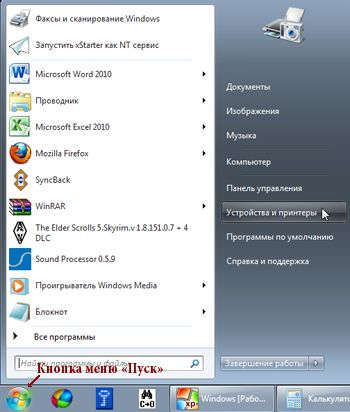
В резултат на горното действие ще отвори прозорец, в който да се показва иконите на печат и някои други компютърни устройства. Сред тях е необходимо да се намери икона на принтер. Името му трябва да съвпада с името на модела на принтера, който е свързан към компютъра. Статус до символа трябва да бъде "Ready". Статус може да се види веднага или след посочване на курсора на мишката върху иконата.
Обикновено в близост до иконата на принтера е готов за печат показва зелената отметка. см. по-долу на изображението. Ако тази отметка липсва или е в близост до икона, която не съответства на името на принтера, трябва да щракнете с десния бутон върху желаната икона в контекстното меню изберете "Задай по подразбиране". след това се премести Checkmark иконата.


Ако състоянието на принтера е зададена на "Off", "не е готова" или иконата отсъства в този прозорец, трябва да:
• Уверете се, че принтерът е включен в електрическата мрежа (щепсел щепсел в контакта и натиснете бутона за захранването на принтера);
• Уверете се, че принтерът е свързан с компютъра (вижте, ако той е свързан към компютъра съответно кабел).
2. Ако проблемът продължава, проверете дали компютърът е изключен услуга, наречена "Печат Мениджър" или "Спулер за печат" (в зависимост от версията на Windows). Как да го направите:

• да се намери върху иконата на работния плот с името "Компютър" ( "My Computer"), щракнете върху него с десния бутон на мишката и натиснете левия бутон на мишката върху "Управление" на т (вж. Снимка вдясно) в контекстното меню. Това се случва, че иконата на "Компютър" не е на вашия работен плот. В този случай, тя може да се намери в менюто "Старт". Как да отворите това меню се отнасят за предходната алинея на този член .;
• Ще се отвори прозорец, озаглавен "Управление на компютъра" (вж. Снимката по-долу). От лявата страна на прозореца трябва да се намери позицията "услуги и приложения" и кликнете два пъти върху него с левия бутон на мишката. няколко под покаже отдолу. Той трябва да е време, за да щракнете с левия бутон на мишката върху подзаглавието "Услуги";
• Десният екран показва списък с вашия компютър, услуги на Windows, което услуги се показват в азбучен ред. Списъкът може да се превърта с помощта на колелцето на мишката или чрез преместване на плъзгача в дясно от списъка. В списъка, който трябва да се намери услуга с името "Print Manager" или "Спулер за печат" и да видим състоянието му. Срещу него в колоната "Вид на писта" следва да се настрои на "Auto" или "Auto" (виж снимката по-долу).


• Ако графата "Startup Type" се показва за някаква друга стойност (не "Auto"), трябва да щракнете с десния бутон на услугата на "Диспечер на устройствата" и кликнете с левия бутон на мишката в контекстното меню в позиция "Properties" на. Това отваря друг прозорец. Необходимо е да се намери позицията "Startup Type". падащия списък, разположени една до друга, за да зададете "Auto" или "Auto" (вж. снимката вдясно), кликнете върху "Прилагане", за да затворите всички прозорци и рестартирайте компютъра.